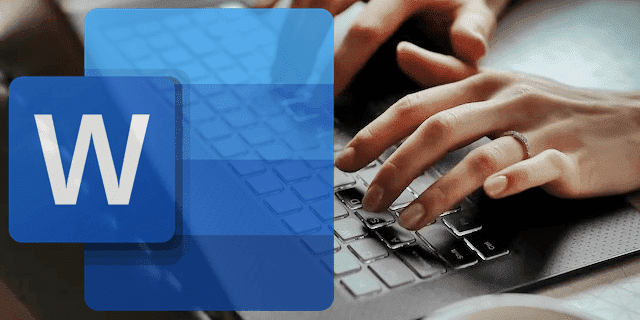
Word üzerinde çalışırken, örneğin bir makale yazarken, bazı paragrafların ya da cümlelerin yerlerini değiştirmek isteyebiliyoruz. İlgili metni kesip almak yerine eğer dilersek, dilediğimiz kısmı işaretleyip, istediğimiz yere sürükleyerek konumlandırabiliriz. Bu yazımızda sizlerle, Word metin sürükleme nasıl yapılır? adım adım göstermek istiyoruz.
AYRICA: Instagram Hesap Gizleme Nasıl Yapılır? Instagram Gizli Hesap Görmek Mümkün müdür?

AYRICA: Instagram Filtre ve Efektler Görünmüyor Sorunu ve Çözümü
Uzun bir makale hazırlarken, özellikle bir bilgi makalesi ise bu, makale uyumunu sağlayabilmek için belirli bir sistemle çalışmanız gerekiyor. Giriş - gelişme - sonuç gibi... Uyumlu bir makale için zaman zaman metin üzerinde değişiklikler yapabiliyoruz.
Örneğin, makalenin giriş kısmındaki bir cümlenin daha ortalarda olmasını uygun buluyor isek, ilgili metni sürükleyerek istediğimiz konuma getirebiliriz. Microsoft Word ile bunu yapabilmek mümkün. Ancak, ilgili özelliği aktive etmeniz gerekiyor. Dilerseniz takip edebileceğiniz adımları sizlere hemen aktaralım istiyoruz.
Microsoft Word Metin Sürükleme Nasıl Yapılır?
- Öncelikle, Word üzerinde iken, sol üst kısımdan "Dosya" sekmesine tıklıyoruz.

- Devam ediyoruz ve "Seçenekler" bölümünü tercih ediyoruz.
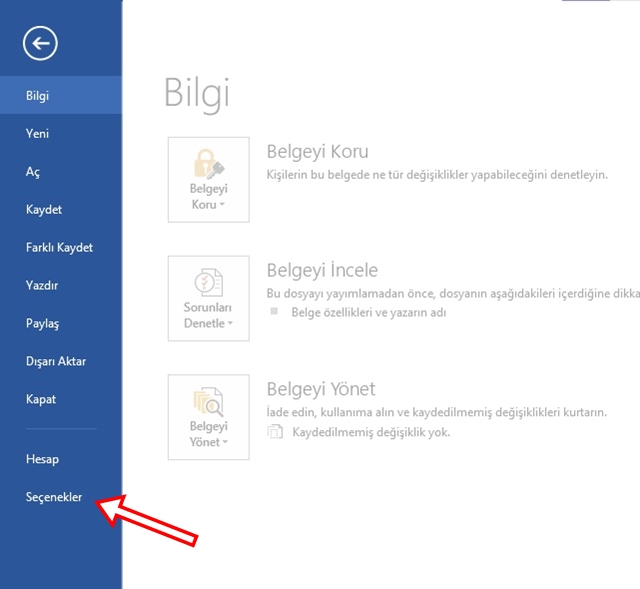
- Seçenekler ekranı açıldığında, sol menüden, "Gelişmiş" özelliğini görüntülüyoruz.
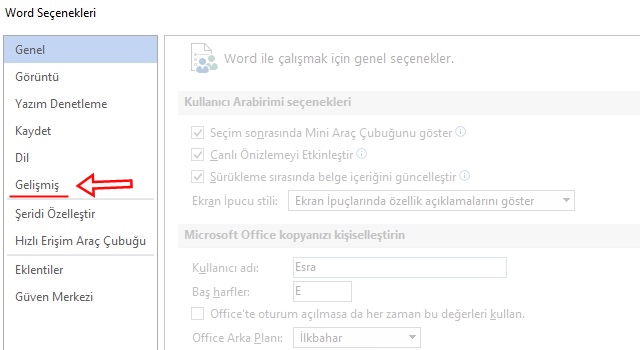
- Gelişmiş bölümünde iken, "Metnin sürüklenip bırakılmasına izin ver" seçeneğini işaretliyoruz. Hepsi bu kadar...
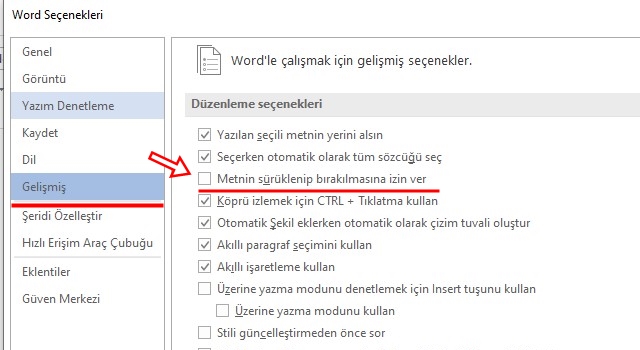
Microsoft Word kullanarak makaleler yazıyor iseniz, Word'ün metin sürükleme özelliği çok işinize yarayabilir. Bu bağlamda sizlerle, Word metin sürükleme nasıl yapılır? izlemeniz gereken adımları paylaştık. Eğer bilmiyor iseniz, oldukça faydalı olabilir. Elbette, tercih tamamen sizlerin. Eğer, ilgili özelliğin aktif olmasını istemiyor iseniz, yine aynı adımları takip ederek, özelliği devre dışı bırakabilirsiniz.